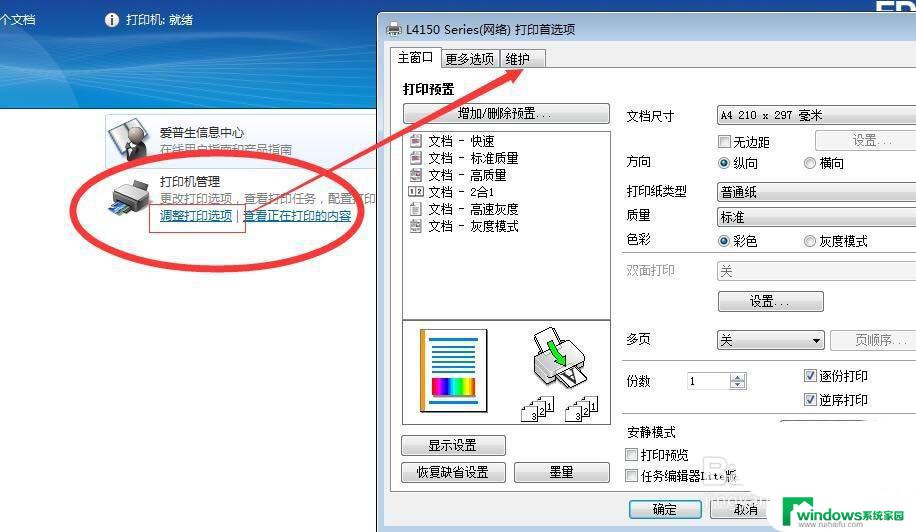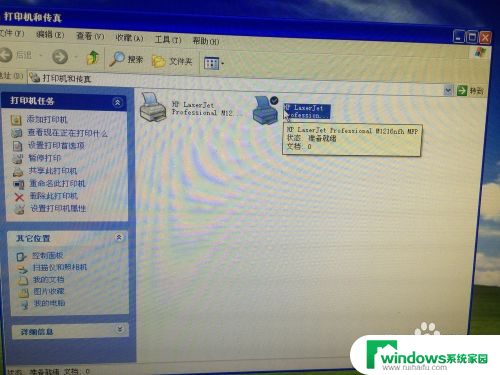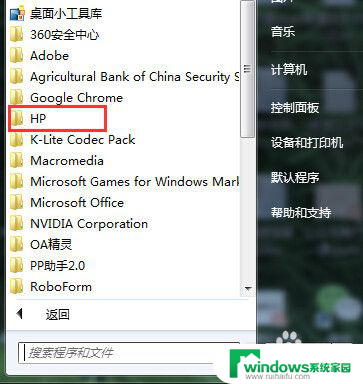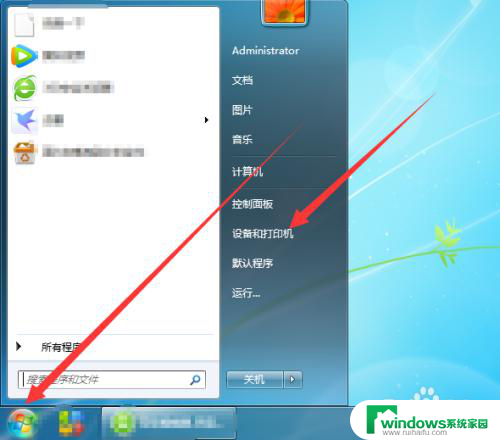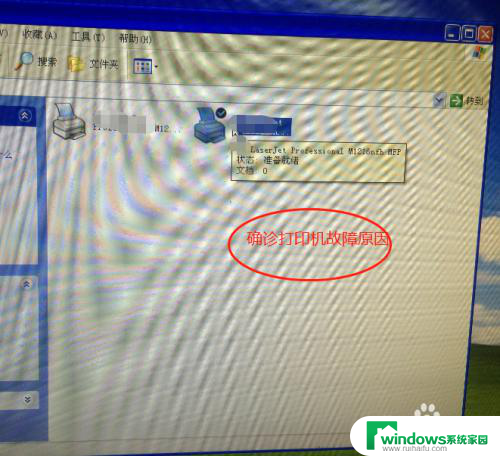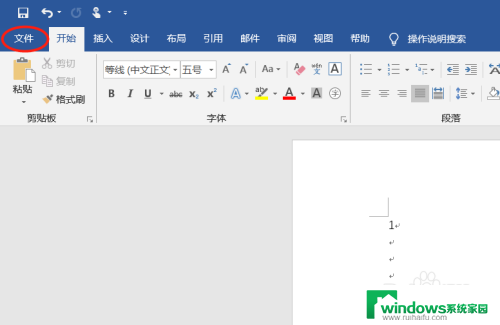hp打印机如何校准打印头 HP Smart打印机校准方法
更新时间:2023-07-18 14:52:25作者:jiang
对于需要高质量打印的用户来说,HP Smart打印机是一个非常理想的选择,然而为了确保打印结果始终保持一致,或者当你发现打印质量开始下降时,你可能需要对打印头进行校准。这不仅可以提高打印机的效率,还可以避免浪费不必要的耗材。那么HP打印机如何校准打印头呢?下面我们就来了解一下。
方法如下:
1.首先点击“开始”,找到“设置”,或者直接搜索”设置“
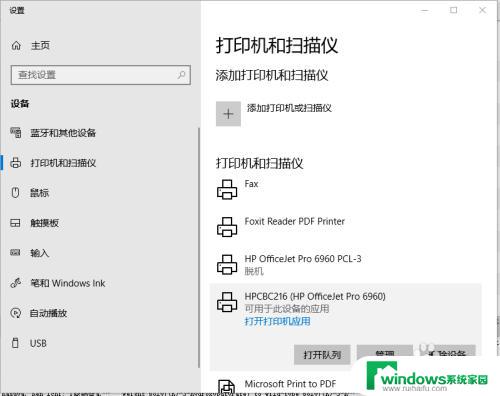
2.找到自己的打印机,然后点开”打开打印机应用“。则可出现HP Smart的界面。上面有目前打印机的各种状态参数。
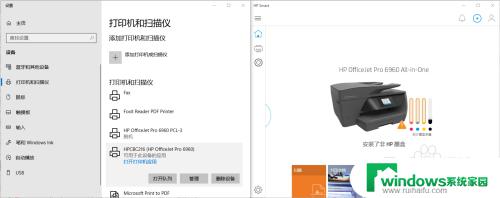
3.点击下方的”打印机设置“功能
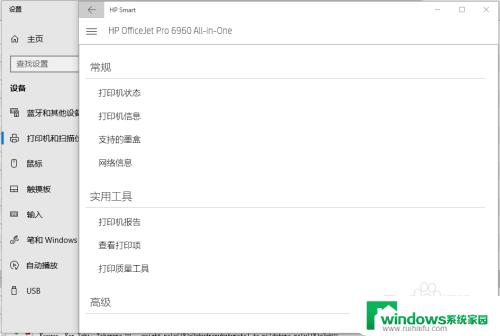
4.选中”打印质量工具“,则会出现两个功能选项”校准打印头“以及”清洁打印头“。选中其中的一个功能即可。比如”清洁打印头“。
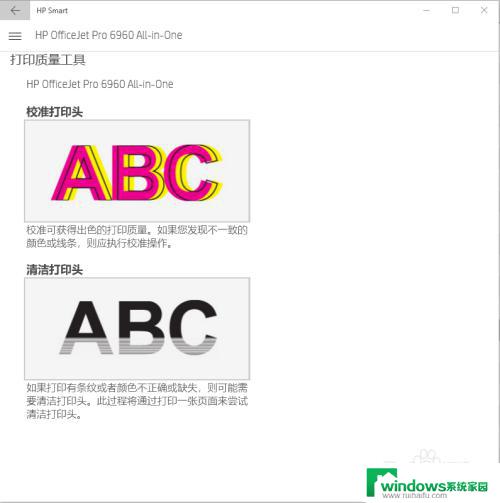
5.则会自动出现下面的显示。
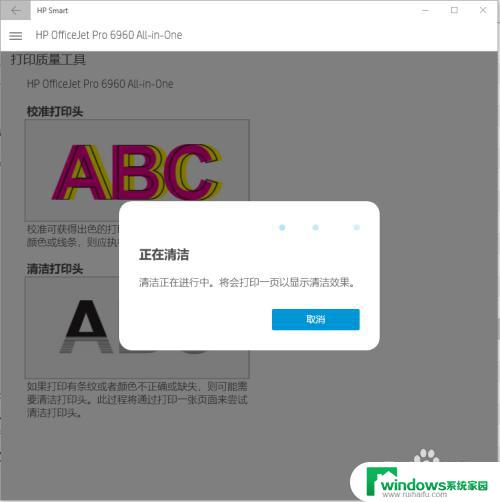
6.如果打印质量良好,则不需要清洁。但是如果打印不好,如下图所示,则需要继续点击,选择”二级清洁“,甚至”三级清洁“,知道打印出来的质量完美为止。
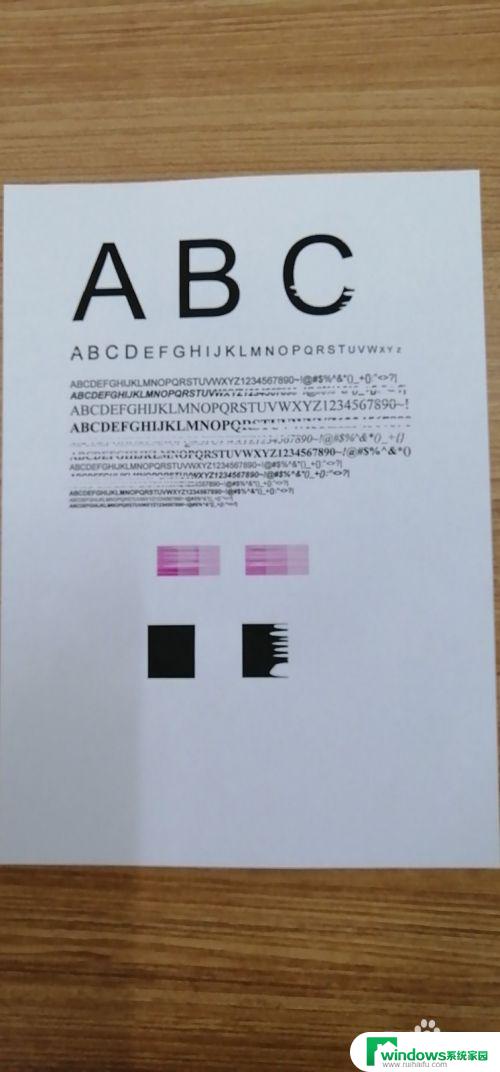
以上就是HP打印机如何校准打印头的全部内容,如果你也遇到了这种情况,根据小编的操作来解决非常简单快速,一步到位。